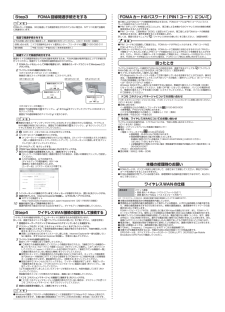4

取扱説明書 ワイヤレスWAN接続ガイドパーソナルコンピューター品番 CF-19/CF-31/CF-H2/CF-U1シリーズ(CF-31シリーズのイラストです。) ●この説明書は、CF-19シリーズ、CF-31シリーズ、CF-H2シリーズ、CF-U1シリーズ共用です。共通でない部分は、対象品番を表示しています。本書は、ワイヤレスWANを使うまでの手順を説明しています。アプリケーションソフトの各種設定やFOMA®カードのセキュリティなどについては、画面で見るマニュアル 『ワイヤレスWANの使い方』をご覧ください。(スタート)をクリックし、[すべてのプログラム] - [Panasonic] - [オンラインマニュアル]- [ワイヤレスWANの使い方 ]をクリックしてください。『ワイヤレスWANの使い方』の見方警告FOMAカードは、乳幼児の手の届くところに置かない禁止誤って飲み込むと、身体に悪影響を及ぼします。●●万一、飲み込んだと思われるときは、すぐに医師にご相談ください。ガソリンスタンドなど引火性ガスが発生する場所に立ち入る場合は必ず事前に電源を切る※1ガスに引火するおそれがあります。※1 <CF-19/CF-31/CF-U1シリーズのみ>やむをえずこのような環境でパソコン本体を使用するときは、無線切り替えスイッチを左側(OFF側)にスライドしてください。使用上のお願い ●ワイヤレスWAN機能は日本国内でのみご利用ください。 ●ワイヤレスWAN機能を使わないときは、こまめにワイヤレスWANを無効にすることをお勧めします。ワイヤレスWANが有効になっていると電力が消費され、バッテリーでの駆動時間が短くなります。 ●IEEE802.11a規格に対応した無線 LANを搭載したモデルをお使いの場合、本機を屋外でお使いになる場合は、無線切り替えユーティリティを使って、あらかじめIEEE802.11aまたは無線 LAN機能を無効に設定してください。無線 LANの5.2GHz/5.3GHz帯(W52/W53)を使って屋外で通信を行うことは、電波法で禁止されています。5.47GHz ~ 5.725GHzの周波数帯域(W56)の屋外での使用については電波法で禁止されていません。• IEEE802.11aまたは無線 LAN機能を無効に設定するには① 画面右下の通知領域の をクリックし、 (無線切り替えユーティリティアイコン)をクリックする。② [802.11a無効 ]または[無線 LAN オフ]をクリックする。[802.11a 無効 ]が表示されない場合は、IEEE802.11a規格に対応した無線 LANが搭載されていません。上記手順を行う必要はありません。SS0811-0DFQW5544YAパナソニック株式会社 ITプロダクツビジネスユニット〒570-0021 大阪府守口市八雲東町一丁目10番12号ⓒ Panasonic●Corporation●2011Printed●in●JapanワイヤレスWANの概要ワイヤレスWANとは、本機に内蔵の通信モジュールを使って、インターネットなどを利用したデータ通信を行う機能です。データカードや携帯電話を使わず、本機のみでデータ通信を行うことができます。 ●本機のワイヤレスWANは、NTTドコモのFOMA回線を利用します。 ●FOMAハイスピードエリア内で高速パケット通信が可能です。FOMAハイスピードエリア外では、送受信ともに最大384kbpsの通信となります。 ●FOMAサービスエリア外では、本機のワイヤレスWAN機能をご利用できません。 通信可能エリアについては、以下のWebページでご確認ください。 http://www.nttdocomo.co.jp/support/area/index.html各部の名称と働きCF-19シリーズ無線切り替えスイッチ本体側面にあります。カバーを開けて、ワイヤレスWAN機能の有効/無効を切り替えます。FOMAカードスロット本体背面にあります。カバーを開けてFOMAカードをセットします。アンテナワイヤレスWAN通信を行うためのアンテナが内蔵されています。CF-31シリーズ無線切り替えスイッチ本体左側面にあります。カバーを開けて、ワイヤレスWAN機能の有効/無効を切 り替えます。FOMAカードスロット本体右側面にあります。カバーを開けてFOMAカードをセットします。アンテナワイヤレスWAN通信を行うためのアンテナが内蔵されています。CF-H2シリーズ本体裏面FOMAカードスロット本体裏面のバッテリー1 カバーの内部にあります。カバーを開けてバッテリーを取り外しFOMAカードをセットします。アンテナワイヤレスWAN通信を行うためのアンテナが内蔵されています。CF-U1シリーズ無線切り替えスイッチ本体左側面にあります。カバーを開けて、ワイヤレスWAN機能の有効/無効を切り替えます。FOMAカードスロット本体裏面のバッテリー1ケースの内部にあります。カバーを開けてバッテリーを取り出しFOMAカードをセットします。アンテナワイヤレスWAN通信を行うためのアンテナが内蔵されています。 ●アンテナ部は手や物などでおおわないようにしてください。 ●<CF-H2/CF-U1シリーズをお使いの場合 > カードが抜けないように、装着後は必ずバッテリー 1カバーを閉じてください。ワイヤレスWANご利用までの流れStep1ワイヤレスWANサービスを申し込むNTTドコモのFOMA回線契約を行います。また、FOMA HIGH-SPEEDを利用する場合は、FOMA HIGH-SPEEDに対応したプロバイダー(mopera U® など)との契約を行います。契約完了後、FOMAカードが送られてくるまで数日かかります。▼Step2FOMAカードを本機に取り付けるNTTドコモのFOMA回線契約後、送られてきたFOMAカードを本機に取り付けます。▼Step3FOMA回線開通手続きをする電話または「開通サイト」で、FOMA回線の開通手続きを行います。▼Step4ワイヤレスWAN接続の設定をして接続するソフトウェアを設定し、ワイヤレスWANに接続します。 ●ワイヤレスWANを使うには、セットアップユーティリティの「詳細」メニューで次の項目を確認してください。• [無線設定 ]を選びを押し、サブメニュー内の[ワイヤレスWAN] が[有効 ] に設定されていること(工場出荷時は[有効 ]に設定されています)Step1ワイヤレスWANサービスを申し込むNTTドコモのFOMA回線契約と、必要に応じてFOMA HIGH-SPEEDに対応したプロバイダー(mopera Uなど)との契約を行います。サービスの申し込みには、インターネットへの接続が必要です。インターネットに接続できない場合は、ドコモショップ窓口にお問い合わせください。1 デスクトップの (ドコモ 回線のお申し込み)をダブルクリックする。 ●申し込み案内のページが表示されます。2 画面に表示されたURL(http://askpc.panasonic.co.jp/dl/hspc/wwan/)をクリックする。3 画面の内容をよく読み、案内ページの指示に従ってFOMA回線契約とmopera Uなどのプロバイダーとの契約を行う。 ●NTTドコモのFOMA回線のお申し込みについて、詳しくは以下のWebページでご確認ください。http://www.hspc-docomo.net(2011年8月1日現在)4 NTTドコモへ本人確認のための書類を送付する。 ●送付の際は、パソコン本体に付属の封筒と「NTTドコモFOMAサービス契約 本人確認書類送付用 送付書」をご利用ください。また、運転免許証などの身分証明書のコピーも必要です。 ●回線の申し込みが完了すると、回線申込時に登録した住所にFOMAカードが届きます。 ●「FOMAサービス契約申込書」(お客様控え)には、ワイヤレスWAN接続設定時に必要なネットワーク暗証番号が記載されています。大切に保管してください。Step2FOMAカードを本機に取り付ける1 台紙にはめ込まれているFOMAカードを台紙から取り外す。2 本機の電源を切る。3 <CF-19/CF-31シリーズをお使いの場合 >FOMAカードスロットのカバーを開ける。CF-31シリーズFOMAカードスロットは、本体右側面にあります。CF-19シリーズFOMAカードスロットは、本体背面にあります。カバーカバー <CF-H2/CF-U1シリーズをお使いの場合 >バッテリー 1カバーを開け、バッテリーパックを取り外す。CF-H2シリーズFOMAカードスロットは本体裏側にあります。バッテリー1カバーバッテリーパックバッテリー1カバーバッテリーパックCF-U1シリーズFOMAカードスロットは、本体裏面バッテリー1ケース内部にあります。➡『取扱説明書 操作マニュアル』「バッテリーパック」4 FOMAカードを図の向きにして、カードスロットに挿し込む。「カチッ」と音がするまでカードを押し込んでください。FOMAカードFOMAカードCF-19シリーズ CF-31シリーズ CF-H2シリーズ CF-U1シリーズFOMAカードFOMAカード5 <CF-19/CF-31シリーズをお使いの場合 >FOMAカードスロットのカバーを閉じる。<CF-H2/CF-U1シリーズをお使いの場合 >バッテリーを挿し込み、バッテリー 1カバーを閉じる。 ●FOMAカードの取り付けまたは取り外しは、必ず、本機の電源を切ってから行ってください。 ●FOMAカードの取り付けは、カードの向きに注意してください。向きを間違えたり無理な力を加えたりするとカードがこわれることがあります。 ●FOMAカードを取り外すとき① FOMAカードを押し込み、いったん手を離す。 カードが少し飛び出します。② 飛び出したカードを引き抜く。 FOMAカードを挿し込んだ状態から無理に引き抜くと故障の原因となります。CF-19シリーズ CF-31シリーズ CF-H2シリーズ CF-U1シリーズDFQW5544ZA_WWAN接続ガイド.indd 1 2011/08/23 17:09:02